iCloud を使用すると、iOS デバイス上のすべてのコンテンツのバックアップが非常に簡単になります。しかし、iCloud バックアップから iPhone を復元するのは、iCloud を使用するほど簡単ではありません。それは、バックアップを新しいデバイスに復元するか、使用中の iPhone 上のコンテンツの一部を復元するかによって異なります。
この記事では、セットアッププロセス中にiCloud から iPhone を復元する方法と、デバイスをリセットせずに iCloud バックアップを復元する方法について説明します。また、iCloud バックアップを復元する際に直面する可能性のあるいくつかの問題とその解決方法についても説明します。
Dr.Fone Manage を試す Dr.Fone Manage を試す
iCloud バックアップを新しい iPhone または使用中の iPhone に復元したいのですが、復元するための iCloud バックアップ ファイルがあることを確認する必要があります。iPhoneをiCloudにバックアップするには、iPhoneの設定>あなたの名前>iCloudに移動し、今すぐバックアップをタップします。iOS 14 以前を使用している場合は、「設定」に移動し、下にスクロールして「iCloud」をタップし、「iCloud に戻る」をオンにして、「今すぐバックアップ」をタップします。
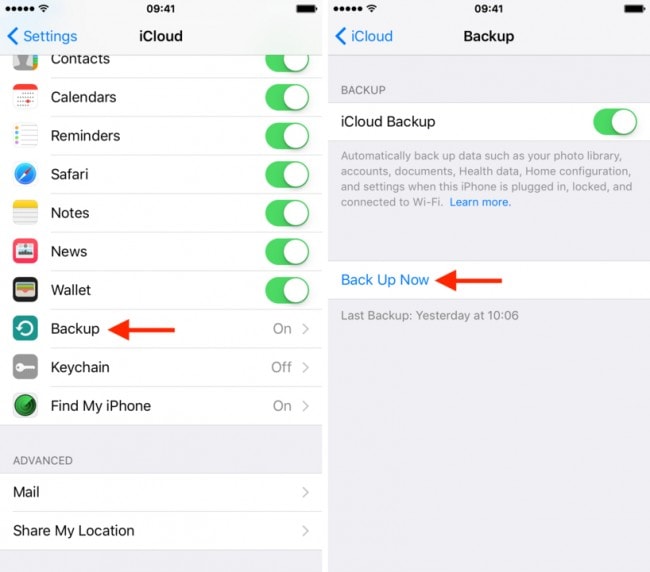
適切な iCloud バックアップがあることが確認できたので、iCloud から iPhone を復元する方法を見てみましょう。
1. iCloudバックアップから新しいiPhoneを復元する方法とは?
2. 使用中のiPhoneをiCloudバックアップから復元する方法とは?
iCloud バックアップからの復元は iOS セットアップ アシスタントを介してのみ完了できることに注意してください。つまり、iOS セットアップ アシスタントは iPhone のセットアップ プロセス中にのみ利用可能です。したがって、iCloud バックアップから一部のコンテンツを復元したい場合は、iPhone を消去して再度セットアップする必要があります。iCloud バックアップから iPhone を復元するには、以下の手順に従ってください。
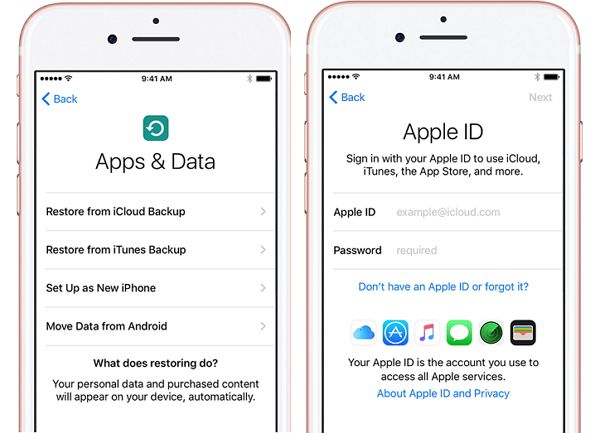
デバイスをリセットせずに iCloud アカウントからデータを復元したい場合はどうすればよいでしょうか? この状況は、数件の連絡先など、データの一部だけを失い、いくつかの連絡先を取り戻すためにデバイスからすべてを消去したくない場合に発生する可能性があります。
Wondershare Dr.Fone 使用すると、データのすべてまたは一部(連絡先のみなど)をすぐに取り戻すことができます。さらに、このプログラムを使用すると、ユーザーは選択した一部のデータを iCloud および iTunes のバックアップ ファイルから簡単に復元できます。

iCloudバックアップをiPhoneに選択的に復元する究極の方法


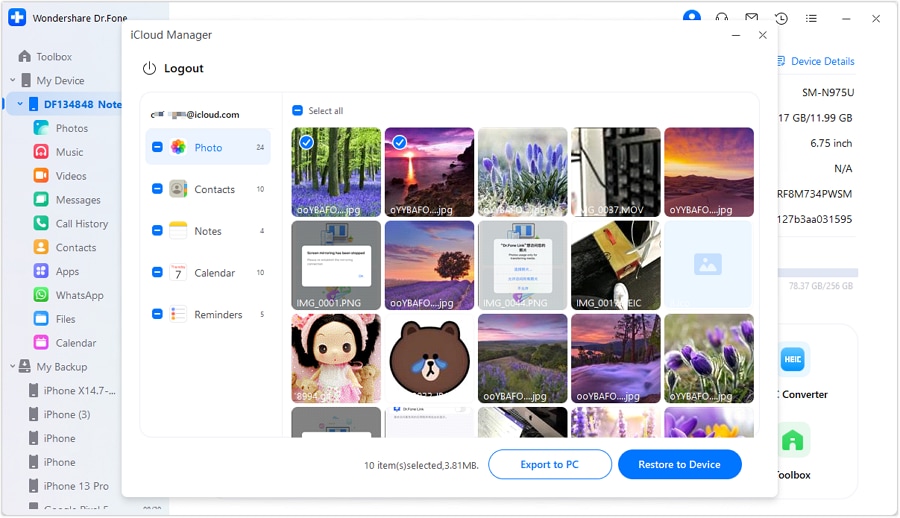

iCloud バックアップからの復元は通常、それほど問題なく機能しますが、場合によっては何か問題が発生し、バックアップが完全に復元できない場合があります。以下は、最も一般的な問題の一部と、「iPhone が復元できない」エラーを修正する方法です。
「iCloud バックアップのロード中に問題が発生しました。もう一度試して、新しい iPhone として設定するか、iTunes バックアップから復元してください。」
このメッセージが表示された場合は、通常、iCloud サーバーに問題があることを意味します。この問題を軽減するには、iCloud システムのステータスを確認する必要があります。
Web ページ http://www.apple.com/support/systemstatus/ にアクセスし、ステータスが緑色の場合、サーバーは正常に実行されており、問題は自分のデバイスの接続にある可能性があります。数時間待ってから、もう一度試してください。
「写真とビデオの復元に失敗しました」エラー: これは、カメラ ロールが何らかの理由でバックアップ セクションから除外されている場合に発生する可能性があります。iCloud バックアップでカメラロールが有効になっているかどうかを確認できます。その方法は次のとおりです。
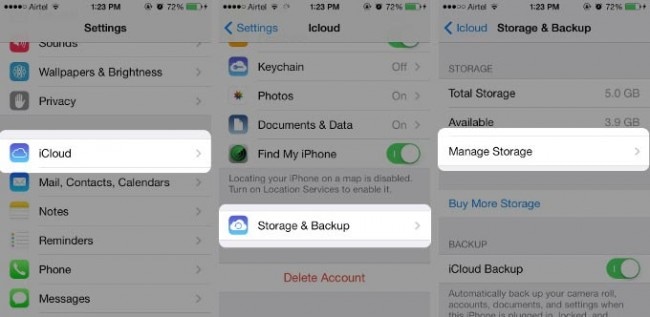
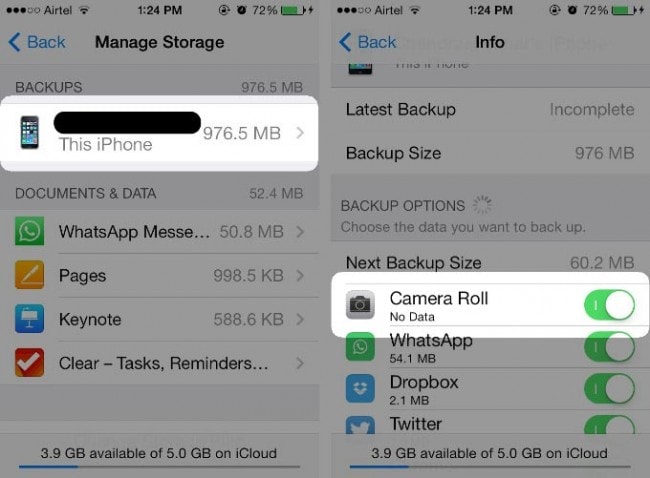
iCloud バックアップを復元できることを願っていますが、バックアップに問題が発生している場合は、iCloud サーバーに依存しないWondershare Dr.Fone が理想的な選択肢となります。
藤原 弘子
編集長